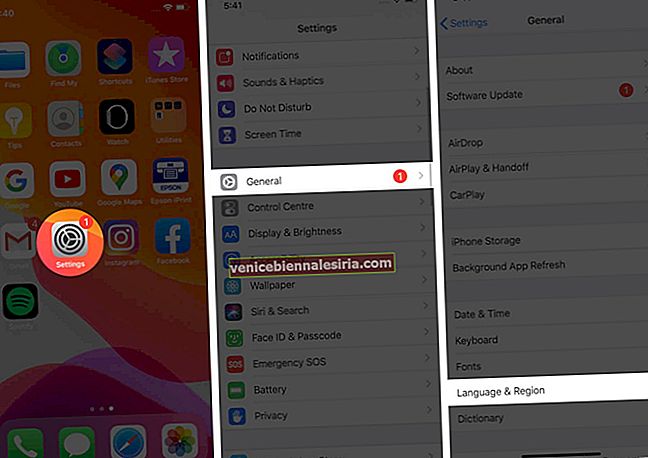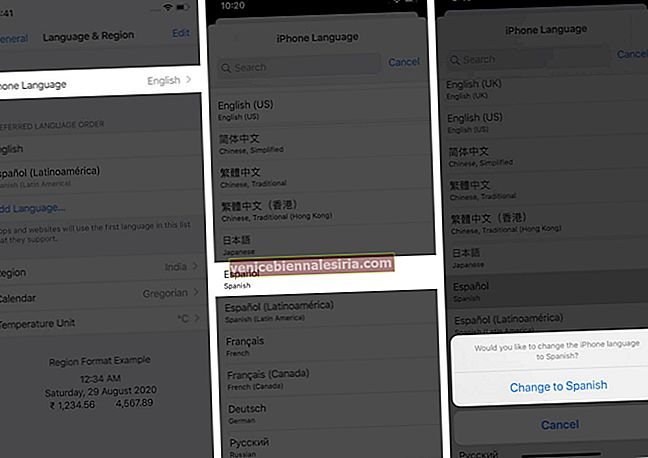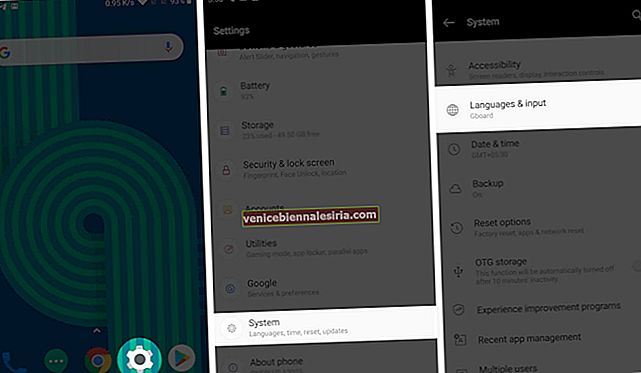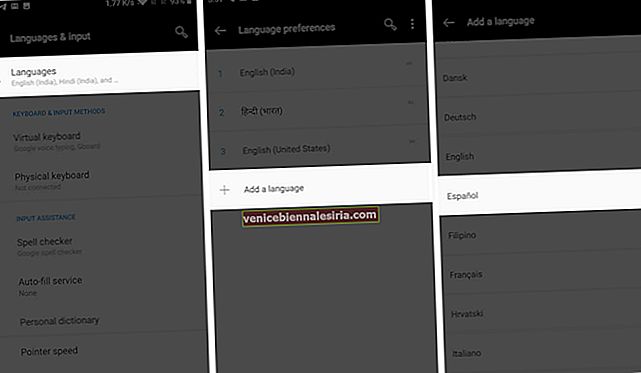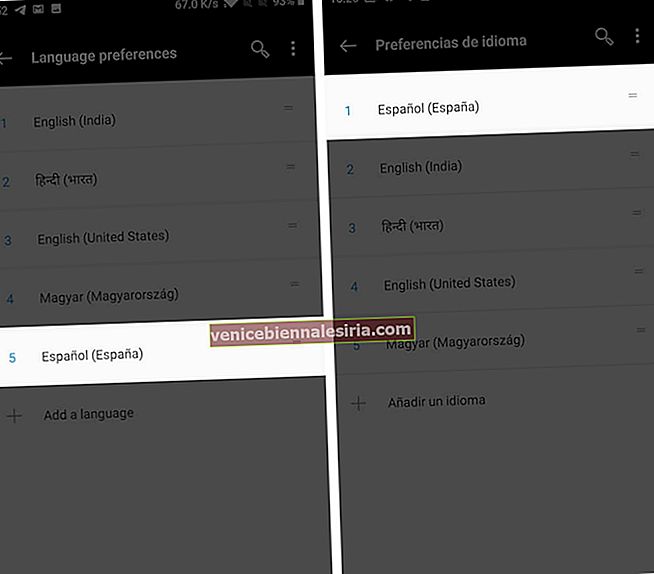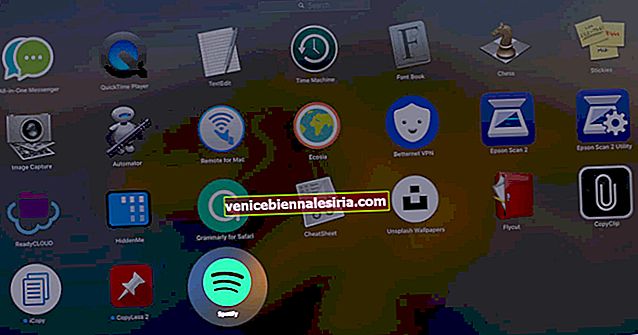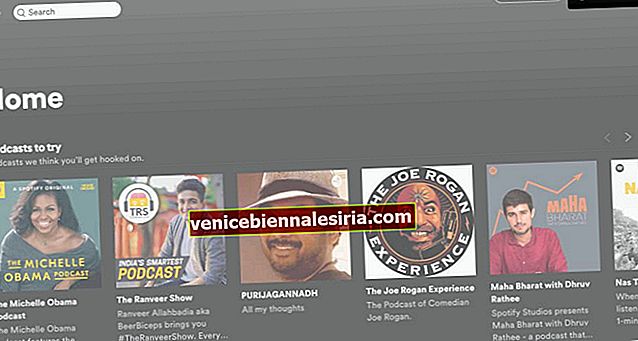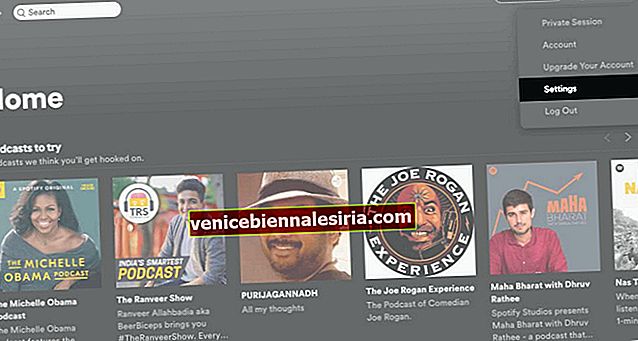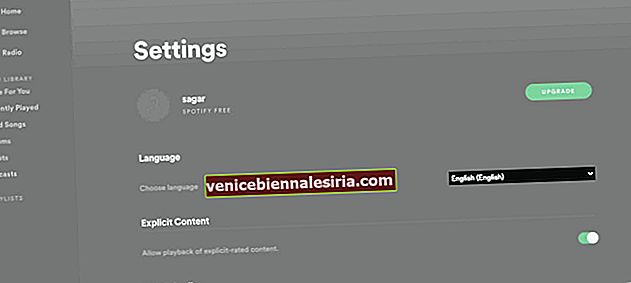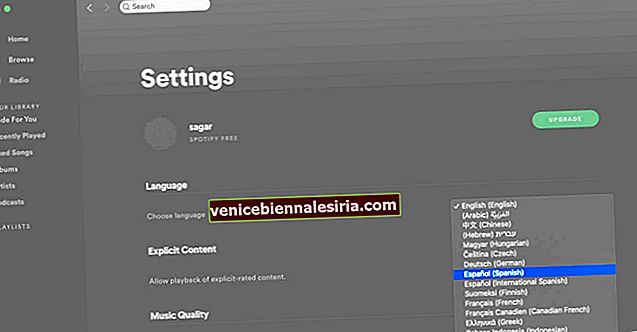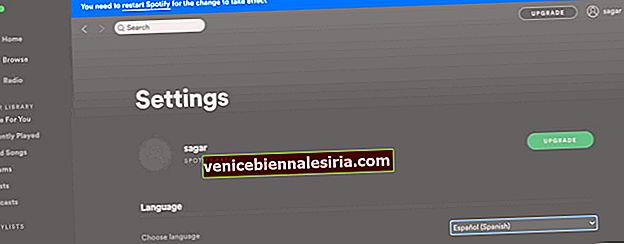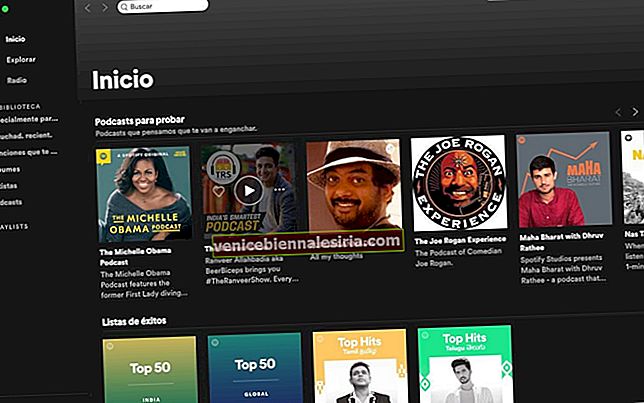Знаете ли вы, что вы можете изменить язык Spotify и заменить его на свой родной? В настольной версии есть возможность изменить его в приложении. Однако это невозможно сделать из приложения Spotify для iPhone и Android. Вам нужно будет сделать это в настройках вашего телефона. Следуйте этому пошаговому руководству, чтобы изменить язык Spotify на iPhone, Android и компьютере!
- Как изменить язык Spotify на iPhone или iPad
- Как изменить язык Spotify на Android
- Как изменить язык в Spotify на рабочем столе
Как изменить язык Spotify на iPhone или iPad
- Откройте приложение « Настройки» на своем iPhone.
- Зайдите в Общие настройки.
- Прокрутите немного вниз и коснитесь « Язык и регион».
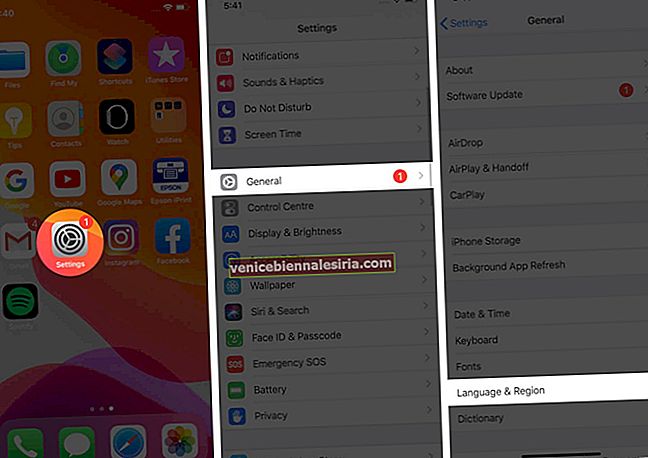
- Выберите первый вариант - iPhone Language.
- Выберите желаемый язык из списка.
- Нажмите на сообщение с подтверждением «Изменить язык».
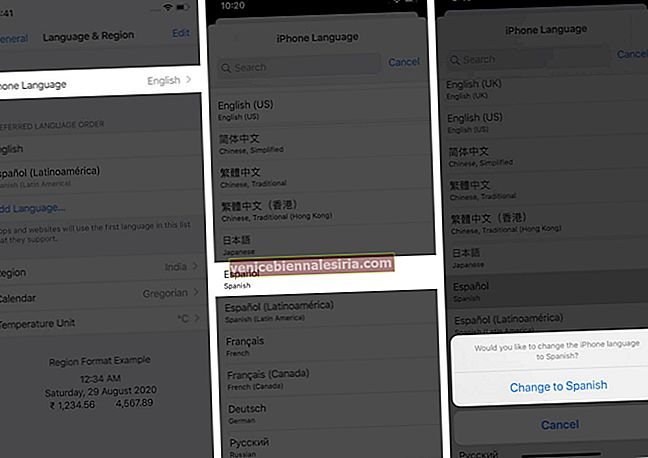
Вашему iPhone потребуется секунда или две, чтобы применить изменения. Но убедитесь, что это также изменит язык всего контента на вашем iPhone.

Как изменить язык Spotify на Android
- Запустите приложение « Настройки» на своем устройстве Android и нажмите « Система».
- Перейдите в раздел « Языки и ввод », введя текст в строке поиска или прокрутив страницу вниз.
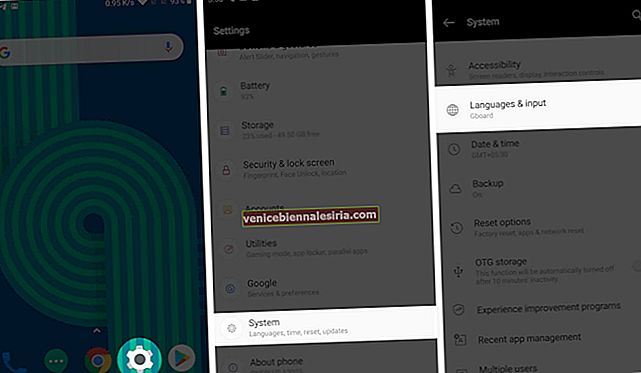
- Нажмите на " Языки".
- Нажмите " Добавить язык".
- Выберите желаемый язык.
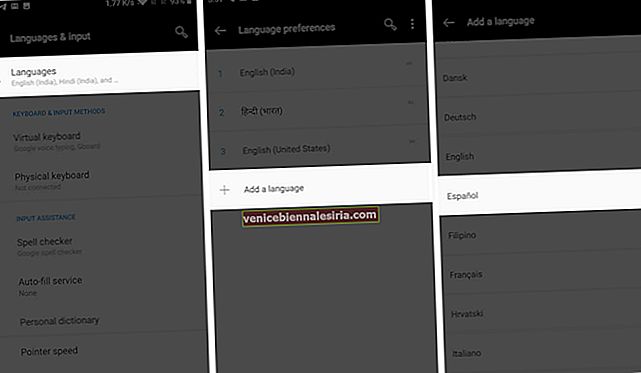
- Поместите этот язык поверх текущего, чтобы включить его.
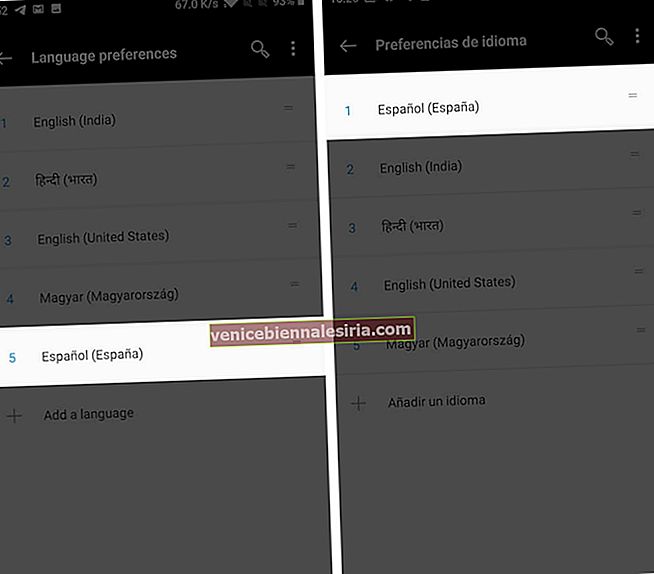
Примечание. Раздел «Языки» в приложении «Настройки» может различаться на всех устройствах в зависимости от версии Android и пользовательского интерфейса телефона.
Все содержимое вашего устройства было переведено на выбранный вами язык, включая приложение Spotify.
Как изменить язык в Spotify на рабочем столе
- Откройте настольное приложение для Spotify.
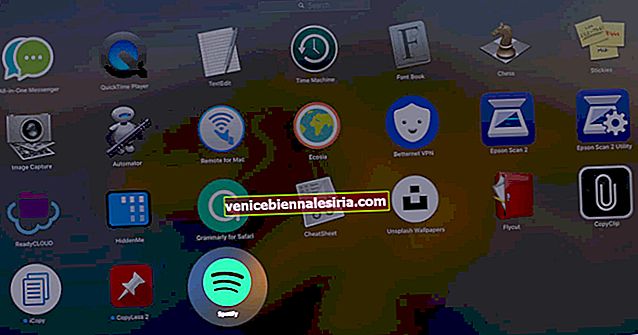
- Войдите в систему со своим именем пользователя и паролем, если вы этого не сделали.
- Щелкните раскрывающееся меню рядом с именем вашего профиля в правом верхнем углу.
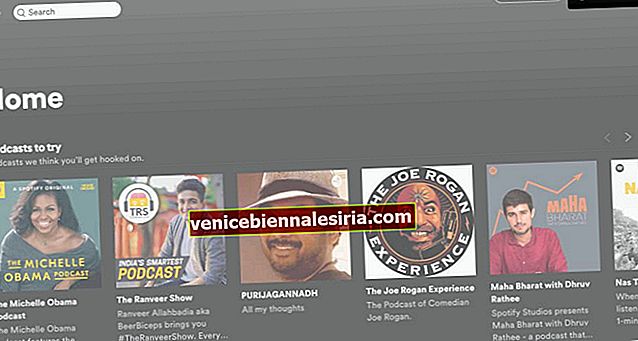
- Выберите " Настройки".
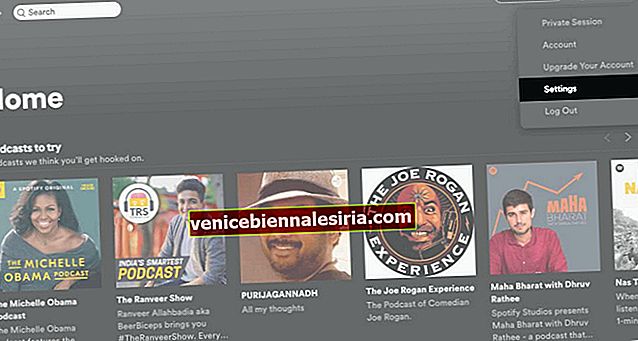
- Щелкните раскрывающееся меню и выберите нужный язык из списка.
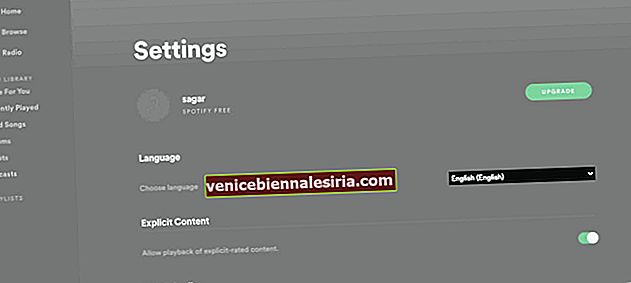
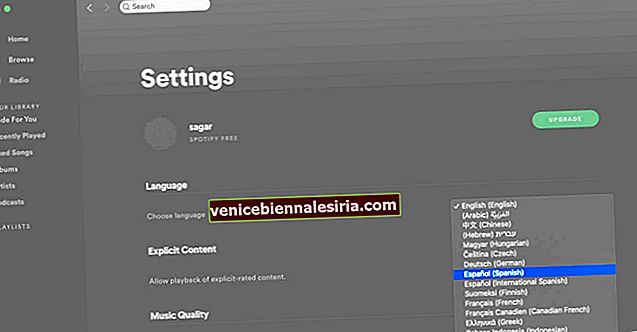
- Чтобы применить эффект, перезапустите приложение Spotify.
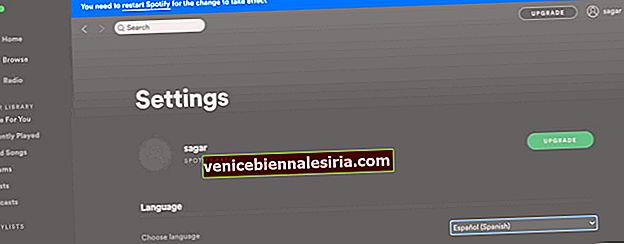
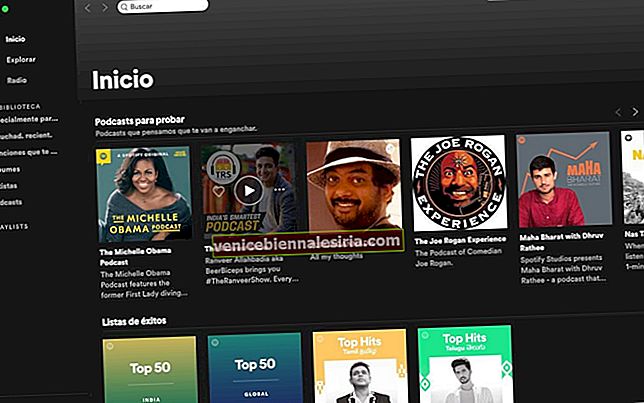
Выход…
Вот и все. Мы надеемся, что теперь вам станет удобнее пользоваться Spotify. Кроме того, Apple Music - одно из самых любимых музыкальных приложений на iPhone. Чтобы узнать больше о том, что лучше всего подойдет вам, прочитайте наше подробное руководство здесь.
Вы также можете проверить связанные сообщения:
- Spotify Premium не работает на iPhone? Вот что вам следует попробовать
- Как поделиться песней Spotify с историей Instagram на iPhone
- Как настроить эквалайзер и настройки звука в Spotify
- Как перенести текстовые сообщения с Android на iPhone